"Tenho um documento digitalizado, que está salvo como uma imagem, como posso extrair o texto dele?" Existem muitas razões pelas quais você precisa extrair texto de uma imagem, mas a boa notícia é que várias ferramentas estão disponíveis para permitir que você faça exatamente isso em um smartphone ou computador. Este tutorial identificará a maneira mais fácil de fazer o trabalho no iOS 17, Windows e Mac, além de demonstrar o fluxo de trabalho em detalhes.
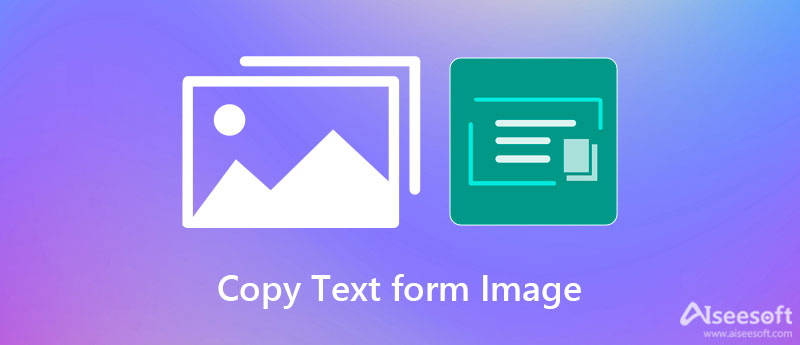
A Apple lança atualizações para usuários do iPhone regularmente. O último iOS 17, por exemplo, traz várias novidades. Um deles, chamado Live Text, usa inteligência artificial para analisar o conteúdo de uma imagem. Isso significa que você pode copiar texto de uma imagem no iOS 17 sem aplicativos extras.
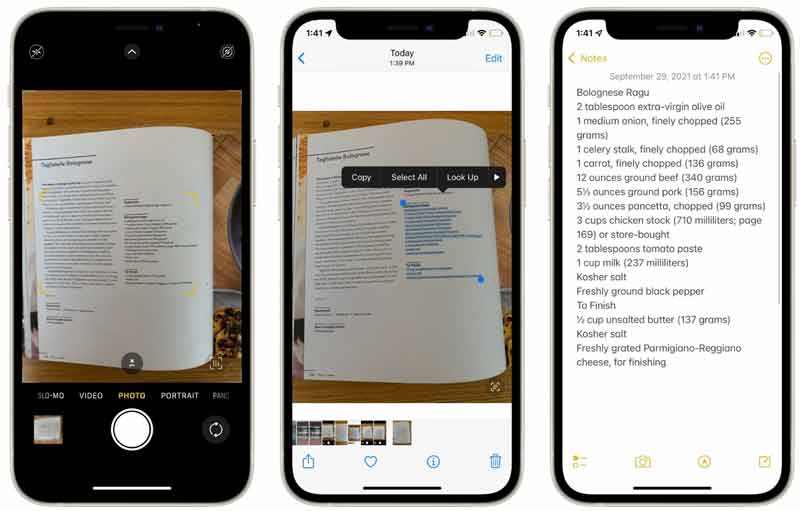
Dica: Para extrair todo o texto da imagem, toque em Selecionar tudo para a ferramenta de seleção.
Note: o recurso Live Text também está disponível para macOS Sonoma. No momento, ele funciona apenas no Safari, Fotos, na ferramenta de captura de tela integrada e no Quick Look.
O Microsoft Office Word pode converter uma imagem em um documento PDF e extrair o texto da imagem indiretamente. Embora esse caminho seja um pouco complexo, é uma boa opção para fazer o trabalho se você já o tiver em seu PC ou Mac.
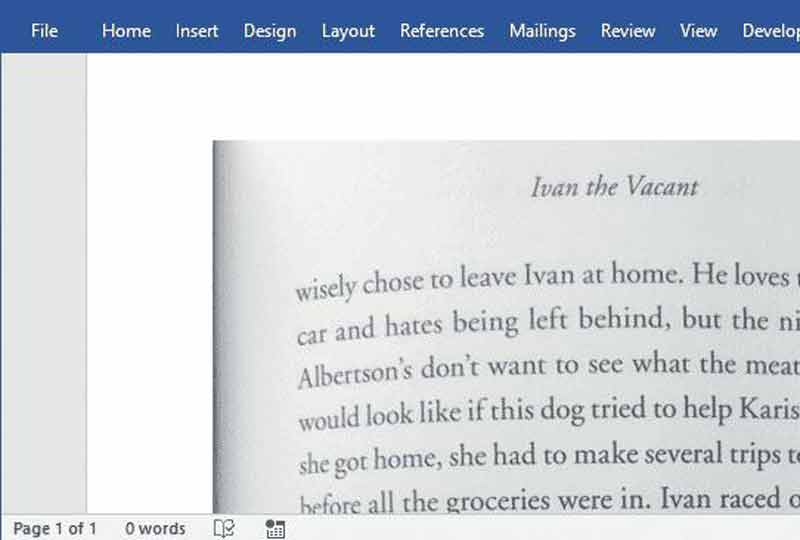
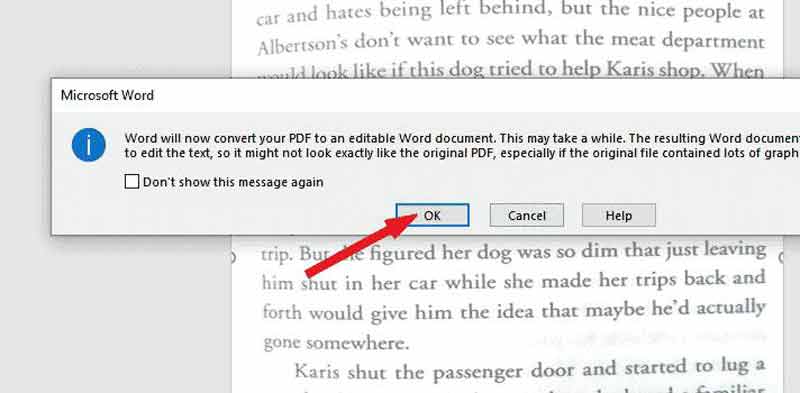
Note: para aumentar a taxa de sucesso, você deve colocar o papel ou livro o mais plano possível ao tirar fotos.
Leitura Prolongada:
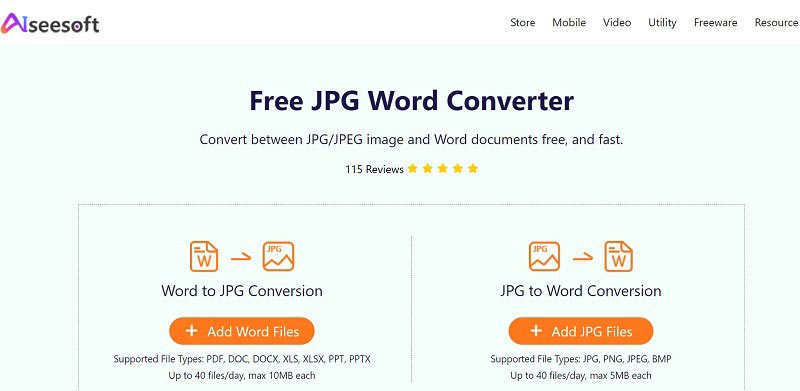
Se você não gosta de converter uma imagem em PDF ou documento usando o Word, Aiseesoft Conversor de Word JPG Grátis é uma boa solução. Ele funciona totalmente online, então você não precisa instalar nenhum software extra em seu disco. Ao contrário de outros aplicativos online, não requer nenhum pagamento ou tem qualquer limite.
Aiseesoft Free JPG Word Converter – Melhor Conversor de Imagem para PDF/Word
Outra maneira de obter texto de uma imagem são os aplicativos online. Existem vários aplicativos baseados na Web disponíveis para a tarefa, mas a maioria deles não é gratuita. Felizmente, o Online-convert fornece uma ferramenta gratuita. Claro, ele também tem uma limitação de tamanho de arquivo. Se você não se importa, tente as etapas abaixo.
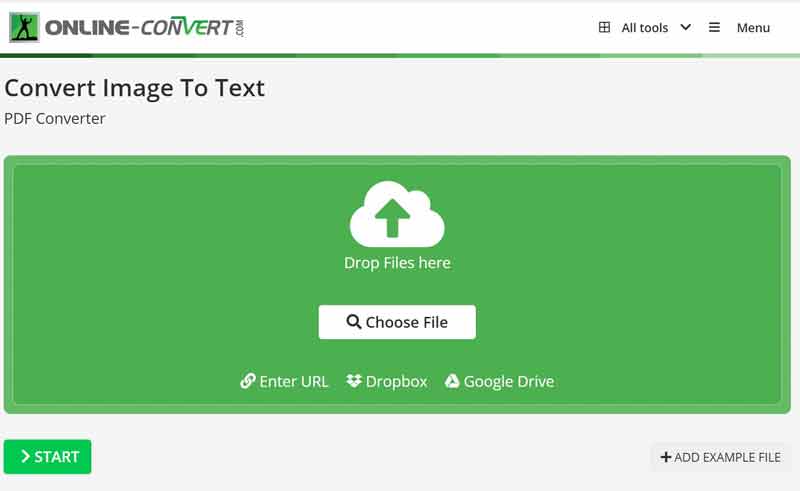
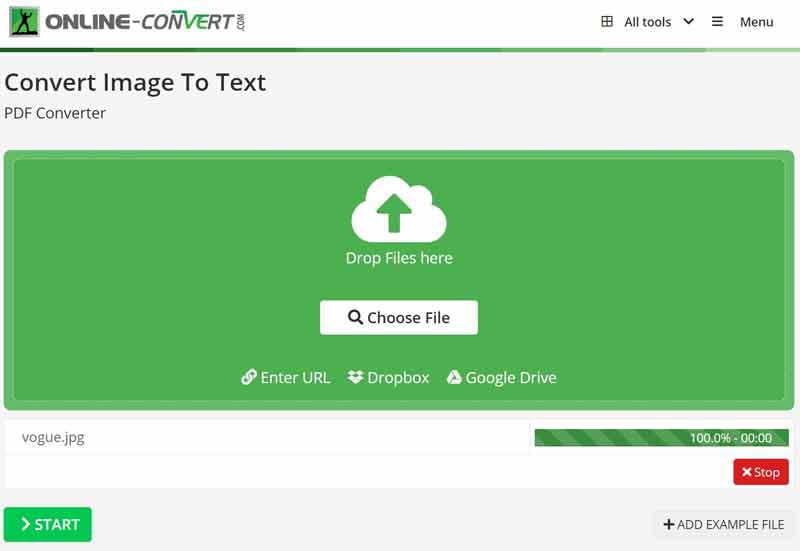
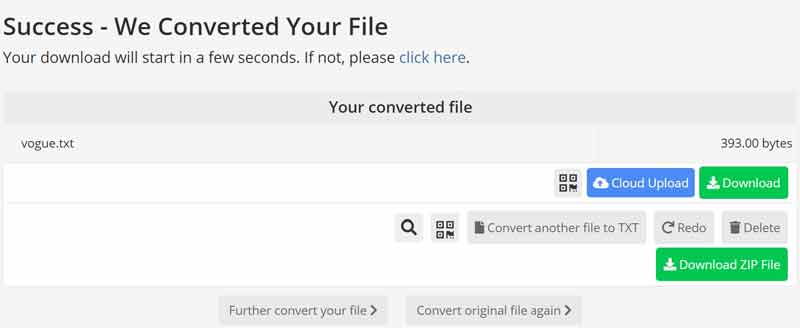
Note: de acordo com nossa pesquisa, o aplicativo online pode copiar texto de imagens na maioria dos casos. No entanto, a precisão não é muito boa. Portanto, é apenas uma maneira gratuita de fazer o trabalho.
Posso copiar o texto da imagem no PowerPoint?
Não, o PowerPoint não inclui a funcionalidade. Se você pretende extrair texto de uma imagem, pode abrir a imagem no OneNote e escolher o Copiar texto da imagem opção para salvar o texto em sua área de transferência. Em seguida, abra o PowerPoint e cole o texto.
O que é OCR?
OCR é a abreviação de reconhecimento óptico de caracteres. É conhecido como reconhecimento de texto. Um programa de OCR pode extrair texto, palavras e caracteres de documentos digitalizados, imagens de câmeras e PDFs somente de imagem. O recurso Live Text do iOS 17, por exemplo, usa a tecnologia OCR para reconhecer texto.
Por que não consigo converter uma imagem em texto?
Para converter uma imagem em texto com sucesso, você deve ter uma imagem clara. Além disso, você também precisa de uma ferramenta poderosa que reconheça e extraia o texto da sua imagem, como o MS Word.
Conclusão
Agora, você deve entender como ler o texto de uma imagem no iPhone, Windows e Mac. O recurso integrado Live Text é a maneira mais fácil de fazer o trabalho no iOS 17 ou posterior. Se você pretende converter uma imagem em texto com um computador, o MS Word é uma boa escolha. Para apenas converter uma imagem para o Word, o Aiseesoft Free JPG Word Converter pode atender às suas necessidades. Mais perguntas? Por favor, sinta-se livre para entrar em contato conosco, deixando uma mensagem abaixo.
Editar imagem e GIF
selfie no espelho do iphoneReduzir o tamanho do GIFRedimensionador de GIFRedimensionar GIFImagem em loopRemovedor de Manchas FotográficasApp para restaurar fotos antigasFazer OOTDFaça Emoji de você mesmoDesfocar imagem do TinderEditar captura de tela
O Video Converter Ultimate é um excelente conversor, editor e aprimorador de vídeo para converter, aprimorar e editar vídeos e músicas em 1000 formatos e muito mais.
100% seguro. Sem anúncios.
100% seguro. Sem anúncios.